d盘被ni软件篡改了怎么办1、关闭电脑,拔出d盘,然后重新开机; 2、检查d盘是否已被病毒感染,如果已感染,可使用杀毒软件进行清除; 3、使用资源管理器查看d盘内文件,如果发现有ni软件
excel工作表1:1的视图比例很大怎么回事
excel中比例显示问题
方法:
1.新建一个Excel工作簿(默认3个工作表),Excel默认会选择“Sheet1”工作表,按住Shift键选择“Sheet3”,这将同时选择这3个工作表,使之成为一个工作组。
2.在Excel 2007/2010中选择“视图”选项卡,在“显示比例”组中单击“显示比例”,或者直接单击Excel界面右下角的百分比数字:
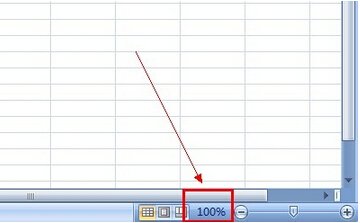
3.如果是Excel 2003则单击菜单“视图→显示比例”,在“显示比例”对话框中设置一个所需的比例,如在“自定义”后的文本框中输入“85”后确定。
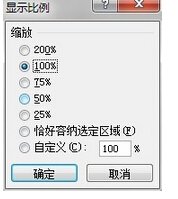
4.选择“Sheet2”表取消工作组,再选择“Sheet1”工作表,这样以后在新建工作簿时会默认选择“Sheet1”工作表。
5.将工作簿保存为模板。在“另存为”对话框中选择保存类型和路径,并修改文件名:
Excel 2003
“保存类型”选择“模板(*.xlt)”,文件名为“Book.xlt”。
Excel 2007
“保存类型”选择“Excel 模板(*.xltx)”,文件名为“Book.xltx”。
Excel 2010
“保存类型”选择“Excel 模板(*.xltx)”,文件名为“工作簿.xltx”。
保存路径为:
Windows XP
C:\Documents and Settings\用户名\Application Data\Microsoft\Excel\XLSTART
Windows 7/Vista
C:\Users\用户名\AppData\Roaming\Microsoft\Excel\XLSTART
6.关闭Excel并重新打开,这时新建工作簿的默认缩放级别会变为所设置的数值。
但新插入工作表的默认显示比例还是100%,这时可进行以下设置:删除刚才重新打开Excel时新建工作簿中的“Sheet2”和“Sheet3”两个工作表,仅保留一个“Sheet1”工作表,再将该工作簿另存为模板:
Excel 2003
“保存类型”选择“模板(*.xlt)”,文件名为“Sheet.xlt”。
Excel 2007/2010
“保存类型”选择“Excel 模板(*.xltx)”,文件名为“Sheet.xltx”。
保存路径同上。
这样即可修改工作簿中工作表默认的显示比例。以后如果要将默认的显示比例改回100%,在XLSTART文件夹中删除这两个文件即可。
excel表格比例100正常,怎么变宽了是怎么回事?
核实一下,是不是页面设置里,把页面方向设置成了横向,改为纵向即可。excel视图比例怎么修改
1、找到菜单“视图”→“显示比例“,如下图:
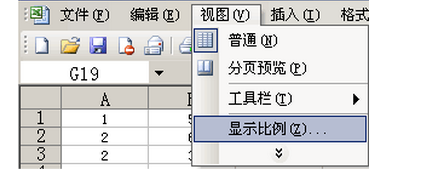
2、打开显示比列,会弹出一个对话框:

如图所示,你可以选择这几种方式中的一种,也可以使用自定义。
Excel 里面的表格全部变大了 怎么把它全部缩小
有四种方法:
1、利用快捷键的方法:Ctrl+鼠标滚轮进行缩放页面,可以达到需要的页面大小的目的。

2、使用Excel右下角的缩放按钮,可以选择单击“+”或者“-”键,或直接使用拖动中间的滑块也可以实现缩放的功能。
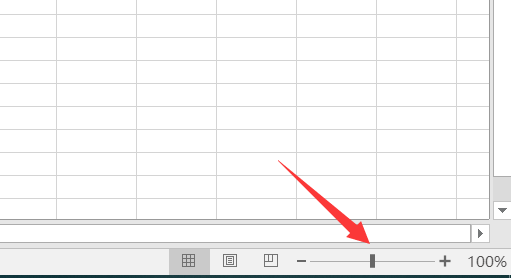
3、使用视图中的“显示比例”功能,可以显示到系统事先预设的几个比例。
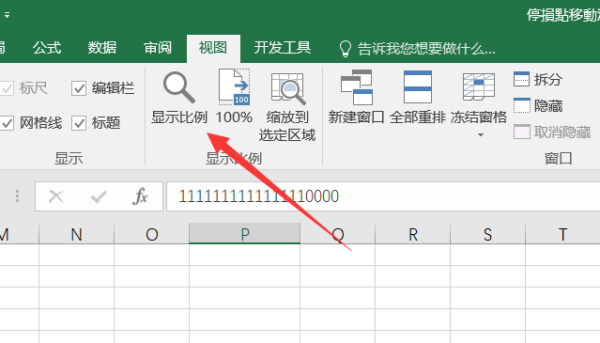
4、使用视图中的“缩放到选定区域”功能,这里的视图中的缩放到选定区域是指缩放到事先选定的区域。
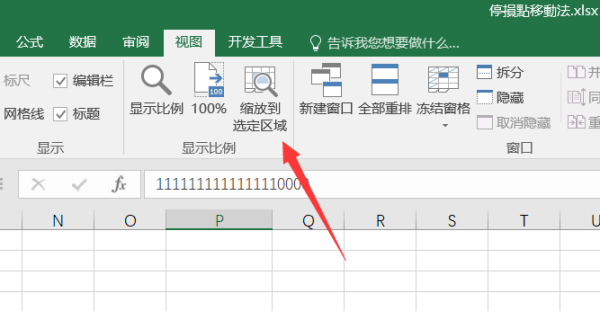
Excel插入工作表时表格显示比例百分百,但单元格很大,字体大小28.请问怎么调回原来的样子.谢谢.如图....
方法1,新建一个工作表,点击工具栏的格式刷,到你这个工作表,点左上角1,a上的块; 方法2,在当前工作表,点左上角1,a上的块,右键设定单元格格式,将字体设为正常大小,确定后将鼠标点到A,B之间的线,将单元格列距拉小,行类似标签:excel MicrosoftOffice MicrosoftExcel 信息技术 软件
相关文章
- 详细阅读
-
这款Ant Messenger软件打不开详细阅读

antmessenger服务器错误502服务器作为网关或代理服务器时收到无效的响应。服务器是指能向网络用户提供特定服务的软件和硬件。antmessenger服务器错误502,是指服务器作为网关
-
excel里面计算满足区域内的值就为0详细阅读
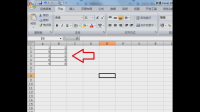
在Excel2010中怎样让一数字小于0就显示0,大于在Excel中利用if函数可以设置一个数字小于0就显示0,大于就显示实际的数字,具体操作请参照以下步骤。1、首先在电脑上打开一个Excel
-
以后想往量子通讯量子信息技术方面详细阅读

研究量子通讯大学选什么专业?研究芯片呢?做研究一般来说需要研究生毕业。 涉及通信和芯片的专业有很多。 通信的话,需要学电子学,电磁波,高数,编程,英语,这些基础课。 量子的话,需要
-
手机上的哪个软件可以备份通讯录的详细阅读
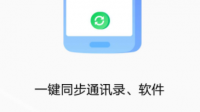
微信怎么没有通讯录同步助手?微信里的通讯录同步助手,现在独立出来,叫”QQ同步助手“。需要单独下载安装。使用方法:1、打开qq同步助手。2、出现协议,需要同意并开放权限。3、选
-
IMAGE VIEWER这个软件怎么下载的呀详细阅读
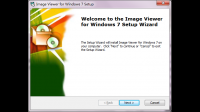
imageviewerforwindows7.exe如何安装1、直接百度搜索下载即可,百度软件中心也有下载。下载双击打开安装程序,按提示安装即可。2、ImageViewerforWindows7安装后,会自动关联Gif
-
EXCEL如何将数据组每列填充的重复详细阅读
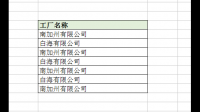
如何将excel一行的有重复数据按重复出现次数的大小重新排列!在线等!首先我们来分一下行与列,横行竖列,在EXCEL中在同一行中进行排序我目前还未掌握(vbs除外),现在我们来说一下针对
-
excel,index+randbetween后面可以接详细阅读

excel IF函数 怎么使用 举例说明if函数可以嵌套七层,我简单举统计成绩中用到的一种写法: if(a1>=90,"优秀",if(a1>=60,"及格","不及格") 其中a1要看你要分析的单元格的地址,
-
如何关闭win10安全中心误报火绒软详细阅读

电脑怎么关闭火绒安全软件第一步,打开电脑,点击电脑软件火绒安全,如图所示。请点击输入图片描述第二步,打开火绒安全之后,点击右上角的主菜单,如图所示。请点击输入图片描述第三步
-
新生分班查询用什么软件发布?详细阅读

2022如何查询一年级新生分班 具体还要看你报名的学校,一般的学校一年级新生分班查询,可以看学校门口的公示,也可以上学校官方网站查询,也有使用小程序的。现在以使用小程序的为
